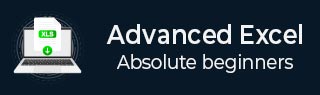
- Excel高级教程
- 高级 Excel - 主页
- Excel 新功能
- Excel - 图表推荐
- 高级 Excel - 设置图表格式
- 高级 Excel - 图表设计
- 高级 Excel - 更丰富的数据标签
- 高级 Excel - 引导线
- 高级 Excel - 新功能
- 强大的数据分析能力
- Excel - 数据透视表建议
- 强大的数据分析 – 2
- 高级 Excel - Power View
- 高级 Excel - 可视化
- 高级 Excel - 饼图
- 高级 Excel - 附加功能
- 高级 Excel - Power View 服务
- 高级 Excel - 格式化报告
- 高级 Excel - 处理整数
- 高级 Excel 有用资源
- 高级 Excel - 快速指南
- 高级 Excel - 有用的资源
- 高级 Excel - 讨论
高级 Excel - Power View
Power View 是 Microsoft Excel 2013 的一项功能,可实现交互式数据探索、可视化和演示,从而鼓励直观的临时报告。
创建电源视图表
确保在 Excel 2013 中启用Power View加载项。
步骤 1 - 单击“文件”菜单,然后单击“选项”。

将出现“Excel 选项”窗口。
步骤 2 - 单击加载项。
步骤 3 - 在管理框中,单击下拉箭头并选择Excel 加载项。
步骤 4 -将显示所有可用的插件。如果启用Power View加载项,它将显示在活动应用程序加载项中。

如果没有出现,请按照以下步骤操作 -
步骤 1 - 在Excel 选项窗口中,单击加载项。
步骤 2 - 在“管理”框中,单击下拉箭头并选择COM 加载项
步骤 3 - 单击“执行”按钮。将出现COM 加载项对话框。
步骤 4 - 检查Power View复选框。
步骤 5 - 单击“确定”。

现在,您已准备好创建Power View 工作表。
步骤 1 - 单击数据表。
步骤 2 - 单击“插入”选项卡。
步骤 3 - 单击报告组中的Power View。

将打开“打开 Power View”窗口,显示打开 Power View 工作表的进度。

Power View 工作表已为您创建并通过Power View添加到您的工作簿中。在Power View的右侧,您可以找到Power View Fields。在Power View Fields下,您将找到Areas。
在功能区中,如果单击“设计”选项卡,您将找到各种可视化选项。
